Исправьте iPhone 17/16 не включается
С наступлением сентября ваше долгое ожидание iPhone 17/16 наконец-то завершилось, и вы рады распаковать новое устройство. Но для некоторых радость быстро переходит в разочарование, так как их iPhone 17/16 не включается. Экран остается черным, и, независимо от того, что вы пробуете, ваш iPhone 17/16, 17/16 Plus, Pro или Pro Max просто не включается.
В этом руководстве мы расскажем о возможных причинах, почему мой iPhone 17/16 не включается, и предоставим эффективные решения для запуска вашего устройства.
- Часть 1. Почему мой iPhone 17/16 не включается?
- Часть 2. Как исправить, если iPhone 17/16 не включается?
- 2.1 [Самый быстрый и простой способ] Решение проблемы, когда iPhone 17/16 не включаетсяHOT
- 2.2 Принудительный перезапуск iPhone
- 2.3 Зарядите аккумулятор iPhone 17/16
- 2.4 Проверьте уровень заряда и зарядный кабель
- 2.5 Исправьте проблему, когда iPhone 17/16/Plus/Pro/Pro Max не включается через iTunes
- 2.6 Переведите iPhone в режим восстановления
- Часть 3. Часто задаваемые вопросы о том, почему iPhone 17/16 не включается
Часть 1. Почему мой iPhone 17/16 не включается?
Ваш iPhone и iPhone 17/16 Plus не включается по нескольким причинам. Аккумулятор может быть полностью разряжен, что часто вызывает проблемы, такие как мой iPhone 17/16 не включается. Сбои в программном обеспечении или недавние обновления также могут привести к неработающему устройству. Проблемы с оборудованием, такие как поврежденная кнопка питания или экран, могут быть виновниками.
Часть 2. Как исправить, если iPhone 17/16 не включается?
2.1 [Самый быстрый и простой способ] Решение проблемы, когда iPhone 17/16 не включается
Когда ваш iPhone 17/16 не включается, вам нужно надежное решение, которое быстро приведет ваше устройство в рабочее состояние. Tenorshare ReiBoot — это мощный инструмент, специально разработанный для таких ситуаций. Это программное обеспечение для компьютера, которое помогает пользователям iOS исправить более 150 проблем, включая iPhone, который не включается. Всего одним кликом.
Без потери данных — это главное преимущество перед другими инструментами восстановления iOS, которые часто удаляют данные в процессе ремонта.
Вот как исправить iPhone 17/16 не включается
- Откройте Tenorshare ReiBoot на вашем компьютере и подключите iPhone с помощью кабеля Lightning. Убедитесь, что программа распознает ваше устройство. Нажмите кнопку «Старт».
- В ReiBoot вы увидите два варианта. Выберите «Стандартный ремонт» — этот вариант не удалит ваши данные.
- После того как прошивка будет загружена, нажмите «Начать стандартный ремонт», чтобы начать исправление вашего iPhone.
- Процесс ремонта займет несколько минут. Просто расслабьтесь и не запускайте другие программы на компьютере в это время.
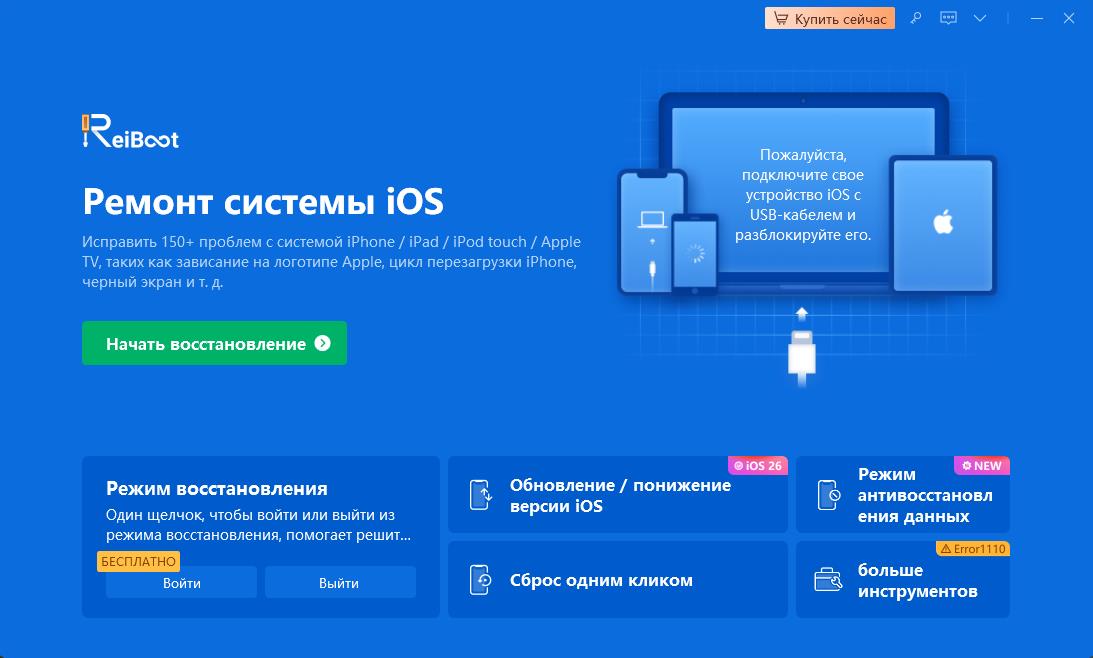



2.2 Принудительный перезапуск iPhone
Принудительный перезапус часто является первым шагом, если iPhone 17/16 перестал работать. Это безопасный первый шаг, который следует попробовать перед переходом к более сложным решениям, так как он не удаляет данные.
Шаги для принудительного перезапуска iPhone 17/16:
Шаг 1: Нажмите и быстро отпустите кнопку увеличения громкости на iPhone 17/16.
Шаг 2: Немедленно нажмите и быстро отпустите кнопку уменьшения громкости.
Шаг 3: Нажмите и удерживайте кнопку Side (также известную как кнопку питания). Удерживайте ее до появления логотипа Apple на экране.
Шаг 4: Как только логотип Apple появится, отпустите кнопку Side.

2.3 Зарядите аккумулятор iPhone 17/16
Если iPhone 17/16 Pro не включается, возможно, его нужно просто зарядить. Полностью разряженный аккумулятор может помешать включению устройства. Зарядка аккумулятора — простое решение, которое часто устраняет эту проблему.
Подключите ваш iPhone к источнику питания с помощью зарядного кабеля и адаптера питания Apple USB или совместимого адаптера. Если аккумулятор полностью разряжен, может потребоваться несколько минут, чтобы появился значок зарядки.

2.4 Проверка уровня заряда батареи и кабеля зарядки
Если ваш iPhone 17/16 не включается после зарядки, проверка уровня заряда батареи и состояния кабеля зарядки может помочь выявить проблему. Важно убедиться, что устройство правильно заряжено и что зарядные аксессуары работают исправно.
Следуйте этим шагам, чтобы определить, в чем проблема — в уровне заряда батареи или кабеле зарядки.
Шаг 1: Подключите iPhone к источнику питания, используя оригинальный или сертифицированный кабель и адаптер.
Шаг 2: Осмотрите кабель зарядки и адаптер на наличие видимых повреждений или износа.
Шаг 3: Попробуйте другой кабель зарядки и адаптер, если текущие не работают.
Шаг 4: Проверьте разъем зарядки на вашем iPhone на наличие мусора или повреждений, которые могут препятствовать правильному подключению.
2.5 Исправление iPhone 17/16/Plus/Pro/Pro Max, который не включается, через iTunes
Восстановление вашего iPhone через iTunes может помочь сбросить его до заводских настроек и устранить любые проблемы, из-за которых ваш iPhone 17/16 Pro не включается. Важно: этот процесс удалит все данные с вашего устройства, поэтому убедитесь, что вы сделали резервную копию iPhone перед началом.
Вот как исправить мой iPhone 17/16 не включается с помощью iTunes:
Шаг 1: Запустите последнюю версию iTunes на вашем компьютере. Подключите iPhone к компьютеру с помощью USB-кабеля.
Шаг 2: Нажмите на значок вашего iPhone в iTunes, когда устройство будет распознано компьютером.
Шаг 3: Если ваш iPhone не распознается, переведите его в режим восстановления.
Шаг 4: В iTunes найдите и нажмите на опцию "Восстановить" на вкладке Общие.

Шаг 5: Подтвердите ваше решение восстановить iPhone, когда появится запрос.
Шаг 6: Подождите, пока iTunes завершит процесс восстановления, а затем следуйте инструкциям на экране, чтобы настроить iPhone.
2.6 Перевести iPhone в режим восстановления
Для устранения проблемы, когда iPhone 17/16 не включается, эффективным решением может быть вход в режим восстановления. Этот метод помогает устранить проблемы, вызванные ошибками программного обеспечения. Tenorshare ReiBoot упрощает этот процесс с помощью одной кнопки, позволяя легко войти в режим восстановления без помощи профессионалов. Давайте посмотрим видеоинструкцию, как перевести iPhone в режим восстановления.
Часть 3. Часто задаваемые вопросы о том, что делать, если iPhone 17/16 не включается
Q1. Можно ли исправить черный экран смерти?
Да, черный экран смерти часто можно исправить с помощью таких методов, как принудительная перезагрузка, обновление программного обеспечения или выполнение сброса до заводских настроек. Вы также можете использовать такие инструменты, как Tenorshare ReiBoot, чтобы устранить эту проблему без потери данных.
Q2. Могут ли вирусы вызвать черный экран?
Да, вирусы могут вызвать черный экран, повредив системные файлы или нарушив нормальную работу устройства.
Заключение
Когда ваш iPhone 17/16 не включается, это может вызвать стресс. К счастью, существуют эффективные решения для устранения этой проблемы, и Tenorshare ReiBoot является мощным инструментом в этом отношении. Этот метод особенно полезен для решения проблем, связанных с программным обеспечением, которые могут препятствовать включению вашего iPhone 17/16.
Tenorshare ReiBoot не только помогает войти в режим восстановления, но и предлагает множество функций, разработанных для эффективного устранения различных проблем с iOS. Его удобный интерфейс и автоматизированные процессы делают его отличным выбором для тех, кто предпочитает простые решения.
Выскажите своё мнение
Оставить комментарий
Оставьте свой отзыв о статьях Tenorshare

ReiBoot для iOS
№1 Бесплатное ПО для восстановления и ремонта системы iOS
Быстрое и простое восстановление







